
MMDユーザーのためのGoogle NotebookLM活用方法
MikuMikuDance(3DCGアニメーション制作アプリ。以下MMDと略)を使っていると、ふと分からない事にあたる事が多いでしょう。ネットで調べるにも情報が散逸していて見つけられないとか、欲しい情報にたどり着くまでの道筋(検索ワード)などが思い浮かばない場合も多いかと思います。
大規模言語モデルAIであるGoogleの「NotebookLM」は簡単に言うと、「ある程度自分用にカスタムできる言語系AI」です。
他のAIはネットにある膨大な情報を集めていますが、この「NotebookLM」では専門化できるので、「MMDの使い方」「モデルの作り方」などに特化したAIアシスタントを作れる事になります。
今回はその実用例を示したものを記事にしました。
Googleアカウントを使ってNotebookLMを使い始める
MMDユーザーで連絡先を公表している方は比較的Googleメールを使っている人が多い印象があります。もしGoogleアカウントをお持ちでなければ、これを機に一つアカウントを作っておくと、メールだけでなく他のクラウドサービスも使えますので、アカウントを作成する事をお勧めします。
Googleアカウント作成方法については、ここでは割愛します。公式やブログなどで検索してみてください。
「NotebookLM」は他のGoogleサービスと同じように使えますし、ログイン方法などもすぐわかるように設計されています。
このサービスは現在のところ無料で提供されています。将来的にはPlusというかたちで高機能版が有料化する場合もあるかもしれませんが、今のところそういった情報は見受けられません。MMD関係で使う分には無料の状態でも問題なく使えます。
「NotebookLM」は他AIと違って、最初に任意の情報を入れてあげなければ動作しません。

ここで言う「ノートブック」とは、ドキュメントファイルやWebサイトなどをまとめるスクラップブックのことを指します。
MMDの情報をまとめるなら「MMD関連」としても良いですし、ゲームの攻略サイトを入れても良いですし、好きな話題などをまとめるノートブックを作っても良いです。
ここではMMD関連の情報を入れるノートブックを作ってみます。ノートブックを作ると、まず初めに何かしらのドキュメントやWebサイトを入力する必要があります。

ソース(情報元)の入力は、PCのローカルからアップロードする事もできますし、Googleドライブのドキュメント、Webサイト、コピーしたテキストなど入力方法はいくつかあります。
ここでは、X(Twitter)に出ている「#MMDTips」「#MMDチップス」など、MMDのテクニックが公表されているものを入れてみましょう。
Webサイトを入力するには、下中央にある「リンク」枠にある「ウェブサイト」を選びます。

ソースはブログやホームページだけでなくSNSも入力できます。ここではP.I.Pさんのつぶやきを引用してみます。
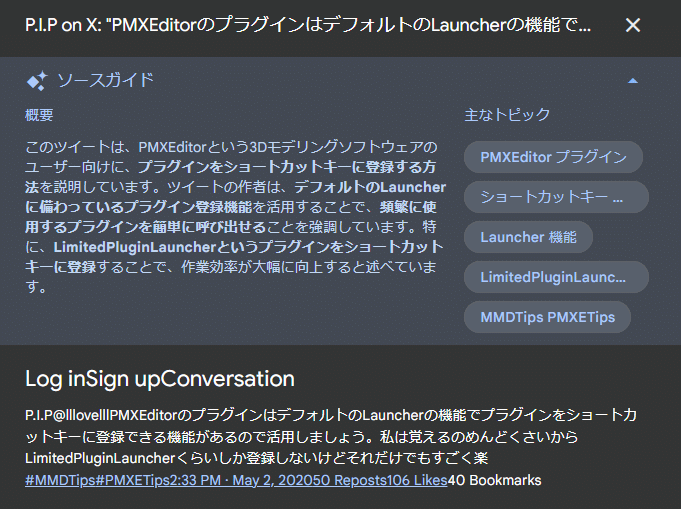
ソースが入力されると内容が解析され、ガイドとして概要が表示されます。また同時にトピックとしていくつかのキーワードも拾ってくれます。このキーワードはNotebookLMで会話をする時に類似のワードが出た時にも使うものでしょう。
入力したソースを元に会話してみる
ソースを多くストックしていけば、ChatGPTやCopilotのように通常チャットにより関連の話題をAIと会話できます。
例として、ここでは先程入力したP.I.Pさんのつぶやきに関わる質問を投げかけてみます。
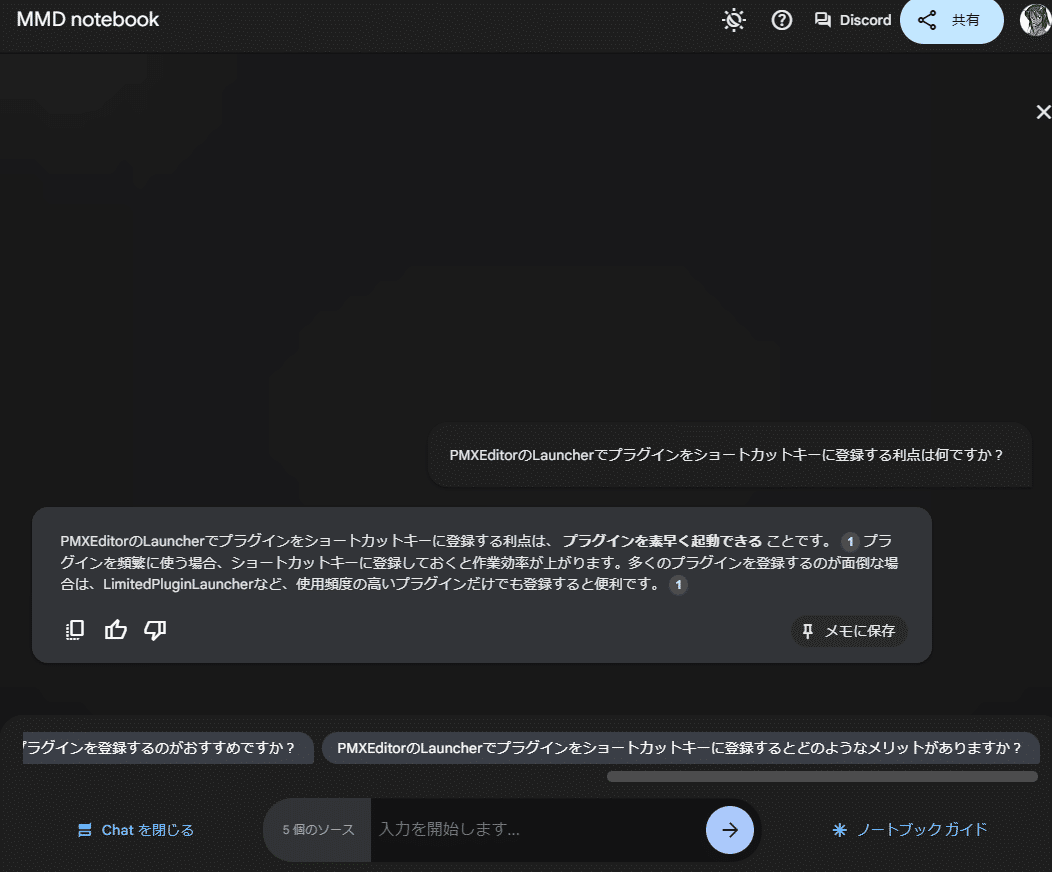
現在はひとつのソースだけでの会話なので深堀りした会話はできませんが、AI側で理解している内容で会話が可能です。
この例では「Pmxeditorで素早くプラグインにアクセスする方法を提示」などとった会話もできるでしょう。
同じ方法を使ってソースを追加していく
X(Twitter)にも情報は多いですが、そこに貼られたブログやnoteなどのドキュメントが読み込めますので、XやGoogle検索を活用して色々探し回ってはソースにスクラップ(ソースを追加)していきましょう。

ソースの追加は左上にある「ソース」の横にある「+」マークをクリックすれば追加できます。
こうして追加していく事で、ふと忘れてしまったテクニックや方法などをNoteboolLMに問えば答えてくれるようになります。

このように「自分用のAIアシスタント」が出来上がっていきます。
YouTube動画も読み込み可能
2024年9月27日時点で、NotebookLMがYouTube動画も読み込み・分析可能になりました。

少し分析に時間は掛かりますが、内容を理解して要約を作ってくれます。音声分析から内容の詳細も文章化されるので便利です。
ここでは例として、ホロライブ様の白上フブキさんによるMMD説明動画を読み込ませてみました。

このように「ソースガイド」と「主なトピック」として表示されますので、動画をまだ見てない場合も概要がわかるようになっています。
また、「主なトピック」はリンクにもなっており、クリックする事でその内容をAIに説明して貰えます。

これを使う事で、ブログではなく動画説明が主体の情報も収集できるでしょう。また、MMDだけでなくBlenderなども説明動画が多くありますので、別なノートと併用する事で、より3DCGの知識を蓄え、活用する事ができるようになるでしょう。
メモだけならGoogle Keepもおすすめ
Google KeepはAIによるアシスタント機能はありませんが、機能はシンプルで付箋紙のような使い方ができます。
使い方もシンプルで、Webアドレスを入力するだけで記事がメモされます。

Google Keepの良い所はGoogleカレンダーと同期してリマインダーとしても使えますし、他ユーザー(承認制)との共有も行えます。
ラベル分けしておけば「MMD」「Pmxe」などといったメモの仕分けも可能です。
Google KeepもNotebookLMもブラウザ内で完結するので、MMD作業をやりながらでも片手間でできます。
最後に
MMD関連の情報は、過去にサービス終了した影響で古い情報はほとんど検索が困難なものが多くなってきています。古い情報でも今でも活用できるノウハウもありますので、「見つけた時にスクラップする」というクセは付けておいた方が良いでしょう。
特にモデリングされる方にとっては、Pmxeditor関連の情報を見つけるのに苦労されていると思うので、モデリング関係のノートブックをまとめてみるのもお勧めです。
いつまでも
あると思うな
Webデータ
いいなと思ったら応援しよう!

